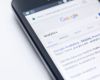Google Découvrez ce que c'est et comment ça marche
Google Discover est une fonction intégrée à l'application Google qui permet à chaque utilisateur de découvrir de nouveaux contenus et actualités adaptés à ses intérêts et recherches pour élargir votre stratégie de contenu.
Discover, en effet, vous propose automatiquement des actualités en fonction de vos recherches, des sujets favoris et des pages que vous visitez le plus fréquemment. Les sujets proposés sont influencés par les intérêts exprimés par l'utilisateur et peuvent aller de vidéos, d'articles de journaux, de résultats sportifs, d'actualités et bien plus encore.
Les articles proposés sont mis à jour périodiquement pour tenir compte des contenus web nouvellement publiés et les suggestions sur le contenu à afficher peuvent être influencées par l'historique, les applications utilisées, les commandes données à l'Assistant Google ou par des recherches vocales.
Où pouvez-vous trouver Google Discover ?
Google Discover est une ressource disponible pour les appareils mobiles (smartphones et tablettes). Pas besoin d'installer ou de télécharger une application Pour accéder à cette fonction, il vous suffit de vous rendre sur la page Google pour utiliser ce service et commencer à visualiser votre contenu préféré.
Comment activer Google Discover
Google Discover peut être activé sur votre appareil en quelques étapes simples.
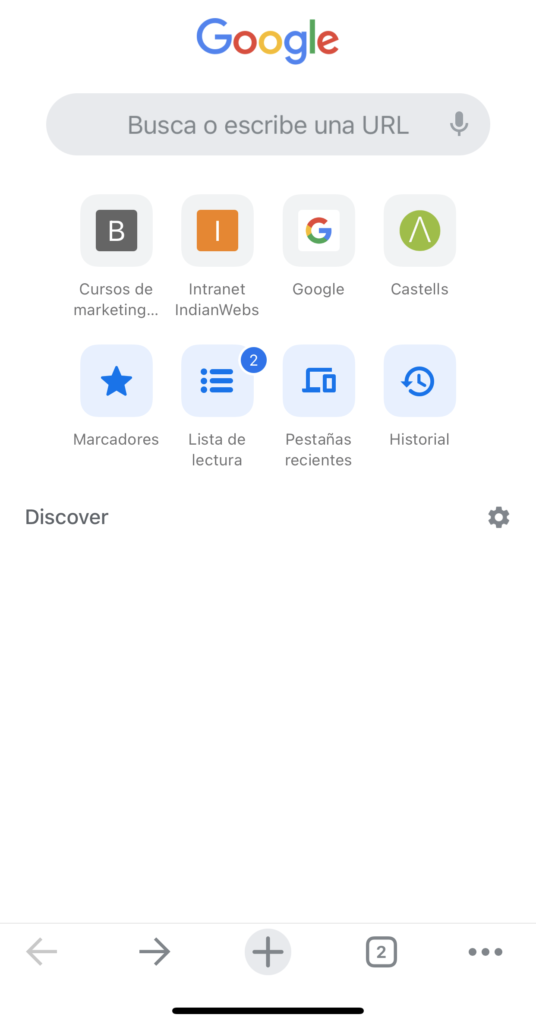
Si vous possédez un appareil iOS :
- Ouvrez la page Google sur votre iPhone ou iPad
- Cliquez sur votre photo de profil en haut à droite
- Sélectionnez l'option "Paramètres" puis "Général"
- Activez la fonction Google Discover.
Si vous possédez un appareil Android :
- Ouvrez la page Google sur votre téléphone ou tablette Android
- En bas, il apparaît Découvrez: Désactivé, cliquez sur ⚙
- Un écran d'informations s'ouvrira, sélectionnez l'option "Activer" et la fonction Google Discover sera activée.
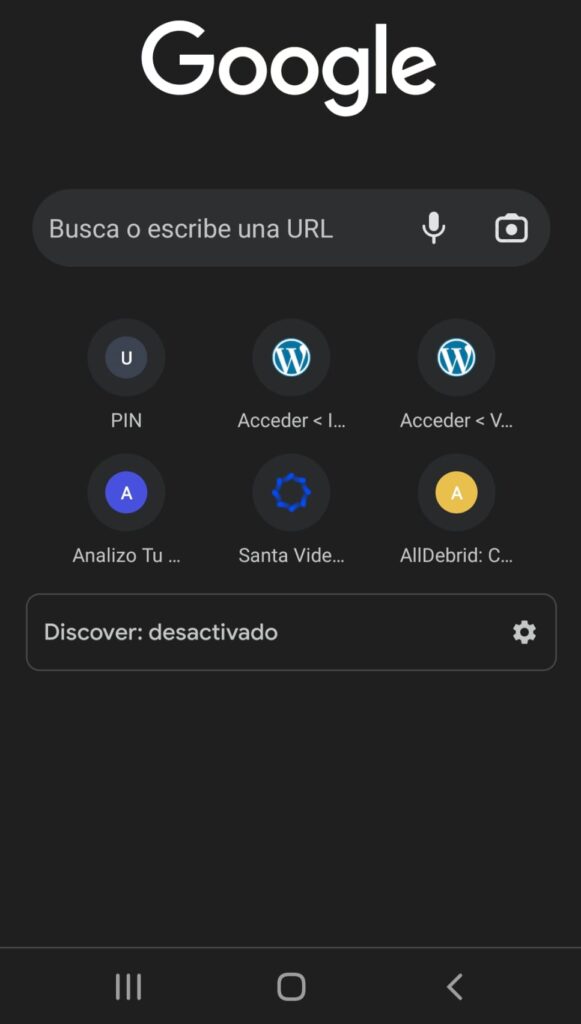
Après avoir effectué les étapes mentionnées ci-dessus, vous commencerez à voir une liste d'actualités organisées en fonction de vos recherches et de vos intérêts sous la barre de recherche de l'application.
Comment personnaliser Google Discover
Le flux Google Discover est un onglet de votre page Google qui vous permet de voir les sujets, les actualités et le contenu personnalisé qui vous intéressent le plus. Vous pouvez personnaliser votre flux et, pour ce faire, il existe différentes manières selon le smartphone que vous possédez.
Si vous possédez un appareil Android :
La première façon de personnaliser le flux est d’agir sur les cartes affichées. Chaque onglet comporte une icône appelée « Contrôle » et une icône de menu à trois points dans le coin inférieur droit.
Le menu à trois points vous donnera plus d'informations sur la carte. À partir de là, vous pouvez décider de « suivre » le sujet, de masquer l'histoire ou de gérer les intérêts. De plus, vous pouvez indiquer à Google que vous n'êtes plus intéressé par un sujet particulier et donc bloquer le site Web dont il provient.
En appuyant sur l'icône « Contrôle », vous pourrez choisir de voir « Plus » ou « Moins » du sujet dans le flux. Appuyez à nouveau sur cette icône à tout moment pour réinitialiser vos préférences.
Un autre moyen très simple de personnaliser votre flux consiste à accéder à la section « Plus d'informations », à cliquer sur l'un des sujets qui vous intéressent pour le développer, et à appuyer sur « Suivre » pour ajouter ce contenu à vos favoris.
Si vous possédez un appareil iOS :
Pour ceux qui possèdent un appareil iOS, le moyen le plus rapide et le plus simple de personnaliser le flux est d'appuyer sur votre photo de profil située en haut à droite, de cliquer d'abord sur « Activité de recherche » puis sur « L'activité est enregistrée » et de terminer en activant l'option. Paramètre « Activité Web et applications ».
Si en revanche vous souhaitez supprimer un sujet parce que vous n’êtes plus intéressé, il vous suffit de vous rendre dans la rubrique Découvrir « Gérer les centres d’intérêt » et de désélectionner les sujets qui ne vous intéressent plus.
Comment ajouter vos centres d'intérêt à Google Discover
Si vous possédez un appareil Android :
Une fois que vous êtes dans le flux, la configuration est très simple. Si vous utilisez l'application Google sur votre smartphone, cliquez simplement sur les trois lignes en bas à droite dans la rubrique « Personnaliser ». Une fois que vous êtes entré dans le menu de personnalisation, vous pouvez commencer à ajouter vos centres d'intérêt en cliquant sur le bouton ➕.
Cette action vous amènera à une page où vous pourrez choisir parmi plusieurs catégories, comme le sport, la musique, les séries télévisées, la mode, etc. Si par contre vous souhaitez ajouter des sujets spécifiques sans faire défiler les différentes catégories, allez simplement sur le bouton de recherche en haut à droite, marqué d'une loupe 🔍, recherchez et ajoutez le sujet que vous aimez le plus.
Si vous possédez un appareil iOS :
Si vous possédez un appareil iOS et que vous souhaitez choisir vos thèmes préférés et les ajouter à votre liste, recherchez simplement le thème qui vous intéresse dans la section de recherche, ouvrez l'onglet et cliquez sur le bouton Suivre. De cette façon, vous aurez ajouté un nouveau sujet à vos intérêts.
Si vous souhaitez recevoir des notifications sur un sujet particulier pour vous informer lorsqu'il y a du nouveau contenu, cliquez simplement sur la « cloche » qui apparaît à côté de la recherche du personnage, du site ou du sujet sur lequel vous souhaitez avoir des informations constantes.
articles connexes
Avez-vous besoin de mettre à jour votre site Web ?
Avez-vous besoin de l'un de nos services de conception de sites Web ? Dans IndienWebs Nous disposons d'une vaste expérience et d'une équipe de programmeurs et de concepteurs Web dans différentes spécialités, nous sommes en mesure d'offrir une large gamme de services dans la création de pages Web personnalisées. Quel que soit votre projet, nous le réaliserons.